combinarea mai multor imagini este una dintre cele mai frecvente sarcini de editare a imaginilor pe care le veți întâlni. Acesta vă permite să creați totul, de la compozite fotorealiste la arta suprarealistă – sau chiar meme, dacă asta e mai mult dvs. de lucru.
procesul de bază este destul de ușor, deși poate fi nevoie de multă practică pentru ca compozitele dvs. să pară fără sudură (presupunând că vă pasă de asta).
principiul de bază este un concept pe bună dreptate numit: straturi. Straturile vă permit să combinați mai multe imagini într-una, tratând diferite elemente de imagine ca obiecte separate în același fișier imagine. Fiecare imagine este pur și simplu stratificată deasupra următoarei în același spațiu.
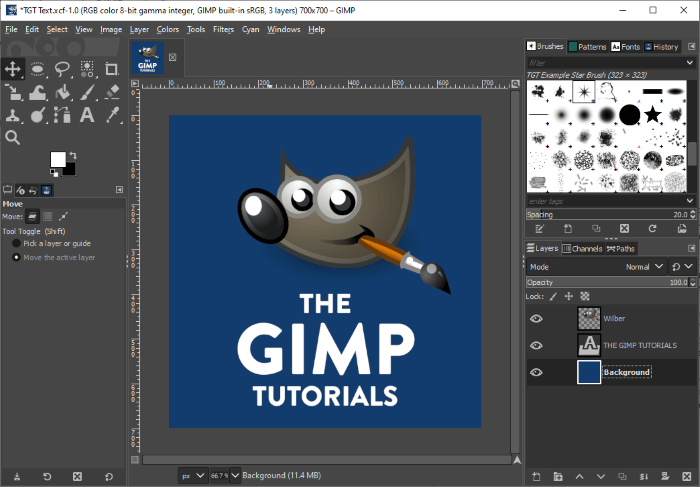
Imaginați-vă această imagine ca un teanc mare de foi de plastic transparente. Fiecare foaie sau strat are o altă parte a acestei imagini de text eșantion pe ea: un strat are elementul de imagine Wilber, un strat are textul TGT alb, iar stratul final conține fundalul albastru. Când stiva de straturi este combinată împreună, obțineți imaginea finală pe care o vedeți mai sus.

pentru a suprapune imaginile în GIMP, trebuie doar să deschideți mai multe imagini ca straturi separate și apoi să le modificați până când sunteți mulțumit de modul în care se potrivesc. Sunet simplu? Este-deși este unul dintre acele lucruri care este foarte ușor de făcut prost și foarte greu de făcut bine.
există grupuri întregi dedicate memelor slab editate, totuși, așa că nu a existat niciodată un moment mai bun pentru a începe să învățați cum să suprapuneți imaginile în GIMP!
Ghidul rapid pentru suprapunerea imaginilor în GIMP
procesul de bază este foarte simplu – iată cum funcționează.
- Pasul 1: Deschideți imaginea de fundal sau creați un fișier nou.
- Pasul 2: Deschideți meniul fișier și alegeți Deschidere ca straturi.
- Pasul 3: Răsfoiți pentru a selecta imaginea pe care doriți să o suprapuneți pe fundal și faceți clic pe Deschidere.
ai terminat! Puteți repeta pașii 2 și 3 de câte ori doriți până când ați suprapus toate imaginile, deși rețineți că cu cât aveți mai multe straturi deschise, cu atât mai multă memorie RAM (memorie cu acces aleatoriu) veți avea nevoie pentru ca GIMP să continue să funcționeze fără probleme.
dacă sunteți încântat să începeți proiectul dvs., acestea ar putea fi suficiente informații pentru dvs., dar dacă doriți să aflați mai multe despre proces, precum și câteva sfaturi și trucuri pe care le puteți utiliza pentru a vă face suprapunerile mai eficiente, citiți mai departe!
sfaturi și trucuri pentru suprapuneri mai bune
de obicei, în aceste tutoriale, fac o versiune rapidă pentru utilizatorii care sunt deja confortabili cu GIMP și o versiune mai detaliată pentru utilizatorii mai noi, dar de data aceasta voi face lucrurile puțin diferit. Majoritatea pașilor din procesul de suprapunere a imaginilor sunt foarte simpli și oricum nu au nevoie de o mulțime de explicații.
în schimb, iată câteva sfaturi utile care vă vor ajuta să creați suprapuneri mai bune cu tranziții mai ușoare între straturile individuale – precum și câteva efecte de suprapunere interesante de care s-ar putea să nu fiți conștienți. Să începem!
creează-ți propriul Copypasta acasă
deși poți folosi cu siguranță metoda Open As Layers pentru a adăuga imagini noi în fișierul tău GIMP, nu este întotdeauna cel mai rapid mod de a o face. De asemenea, puteți copia pur și simplu imagini în clipboard din browserul dvs. web și din anumite alte programe și apoi le puteți lipi direct în GIMP.
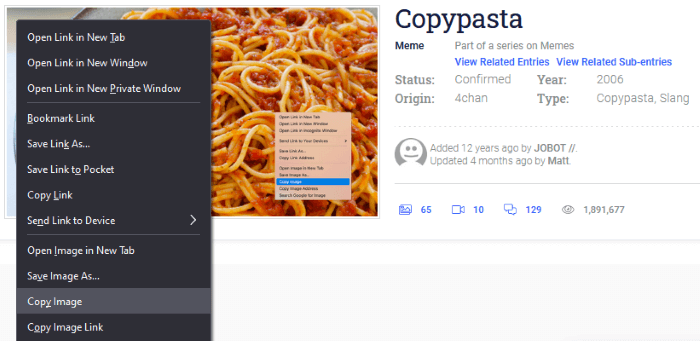
această metodă înseamnă că nu trebuie să salvați fișierul de pe web și apoi să îl găsiți din nou folosind comanda Open As Layers, care poate părea puțin obositoare atunci când sunteți pe foc cu creativitate.
în browserul dvs. web, faceți clic dreapta pe imagine, selectați Copiere imagine pentru a o stoca temporar în clipboard (este posibil să aibă un nume ușor diferit în funcție de browserul pe care îl utilizați), apoi reveniți la GIMP.
apăsați Ctrl + V (sau Command + V pe un Mac) pentru a lipi imaginea din clipboard direct în GIMP. GIMP îl transformă în ceva numit selecție plutitoare, dar trebuie doar să faceți clic pe butonul verde nou strat din panoul Straturi și GIMP transformă selecția plutitoare într-un nou strat.
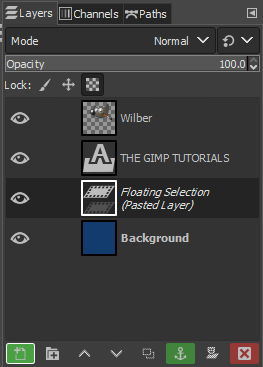
de asemenea, puteți utiliza ancora pentru a (ați ghicit-o) ancora selecția plutitoare, dar asta o comprimă în stratul de mai jos și nu le mai puteți muta separat. Trebuie fie să transformați selecția plutitoare într-un nou strat, fie să o ancorați înainte de a putea continua să lucrați la restul imaginii.
Tweak ordinea stratului
ordinea stivei stratului este o parte esențială a utilizării sistemului stratului. Stratul superior din panoul Straturi va apărea deasupra tuturor celorlalte straturi, coborând în ordine până când ajungeți la stratul inferior din listă, care acționează ca stratul de fundal din spatele tuturor celorlalte.
odată ce aveți o grămadă de straturi diferite în fișierul dvs., puteți decide că doriți ca acestea să fie într-o ordine diferită. Puteți trage și plasa straturile folosind miniaturile pentru a le rearanja sau puteți utiliza butoanele săgeată din partea de jos a panoului Straturi.
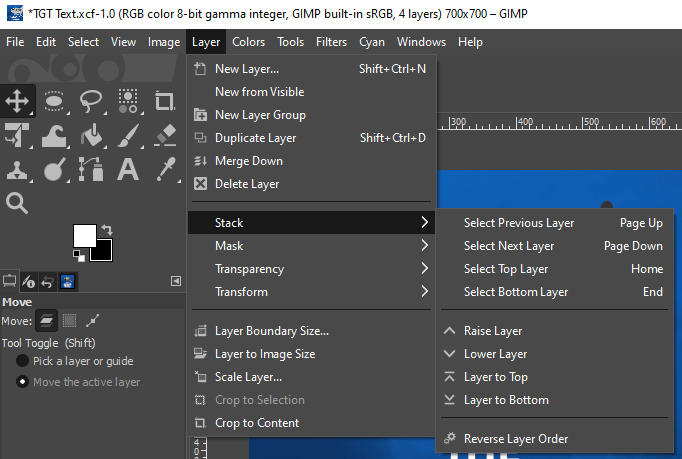
de asemenea, puteți modifica ordinea stivei stratului deschizând meniul stratului, selectând submeniul stivei și alegând oricare dintre opțiunile de care aveți nevoie, deși prefer să folosesc metoda drag and drop.
folosiți măști de strat pentru margini curate
după ce ați adăugat o grămadă de imagini, probabil că doriți să le modificați puțin, astfel încât să se potrivească așa cum ați imaginat inițial. Puteți utiliza instrumentul Eraser pentru a șterge părțile din fiecare strat pe care nu le doriți, dar ce se întâmplă dacă vă răzgândiți mai târziu?
dacă ați șters pixelii, au dispărut definitiv și trebuie să adăugați din nou imaginea ca strat nou pentru a le recupera. Dar dacă utilizați o caracteristică numită mascare a stratului, puteți spune GIMP să ascundă anumite părți ale unui strat fără a le șterge efectiv.
întregul proces de mascare perfectă poate fi de fapt un pic complicat, dar elementele de bază sunt destul de simple. O mască de strat este un ghid invizibil alb-negru care se află deasupra stratului dvs. și îi spune lui GIMP ce este vizibil și ce nu: pixelii albi sunt 100% Opaci, iar pixelii negri sunt 100% transparenți, în timp ce tonurile de gri vă oferă transparență parțială.
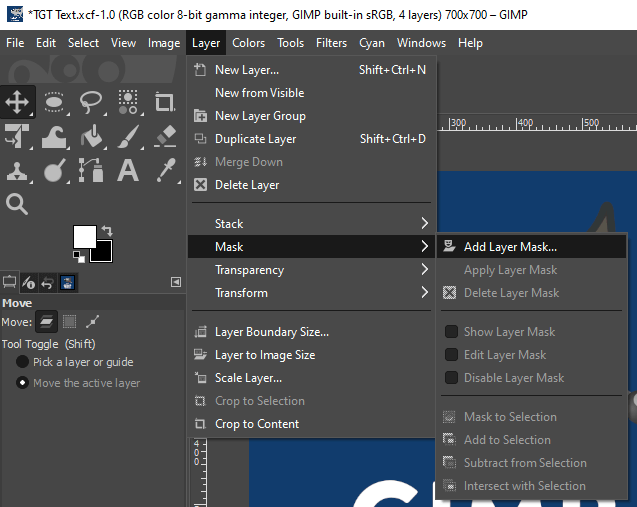
începeți prin selectarea stratului pe care doriți să îl modificați în panoul Straturi. Deschideți meniul Layer, selectați submeniul Mask și alegeți Add Layer Mask. De asemenea, puteți face clic dreapta pe stratul din panoul Straturi și alegeți Adăugați masca stratului din meniul pop-up.
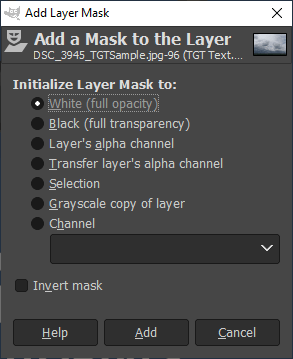
de obicei, veți dori ca masca să fie albă sau neagră pentru a începe, dar nu ezitați să experimentați opțiunile. După ce ați adăugat-o, o nouă miniatură apare în panoul Straturi. Faceți clic pe noua miniatură pentru a selecta masca, apoi pictați cu pixeli albi sau negri peste stratul dvs. pentru a controla ce părți sunt vizibile.
Dar Se Va Amesteca?
dacă cumva ai ratat toată chestia cu ‘Will it Blend’, nu-ți face griji, tocmai am virali în creier astăzi. Pentru suprapunerile GIMP, puteți face o mulțime de lucruri cu amestecarea, dar folosim moduri de amestecare care schimbă modul în care imaginile suprapuse sunt combinate în loc de marketingul viral pentru gadgeturile de bucătărie (șocant, știu).
dacă aruncați o privire atentă la panoul Straturi, veți vedea meniul derulant mod chiar sub titlul panoului. În mod implicit, este setat la Normal, dar există o listă uriașă de moduri diferite în care puteți combina imaginile suprapuse pentru a crea câteva rezultate extrem de diferite.
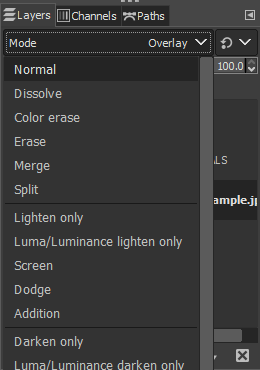
în fișierul exemplu TGT, am adăugat o nouă fotografie a unor nori de furtună din sens opus. Imaginea storm cloud este deasupra fundalului albastru, dar sub imaginea Wilber și textul. Cu modul normal de amestecare, totul arată așa cum v-ați aștepta, iar fundalul albastru este complet ascuns.
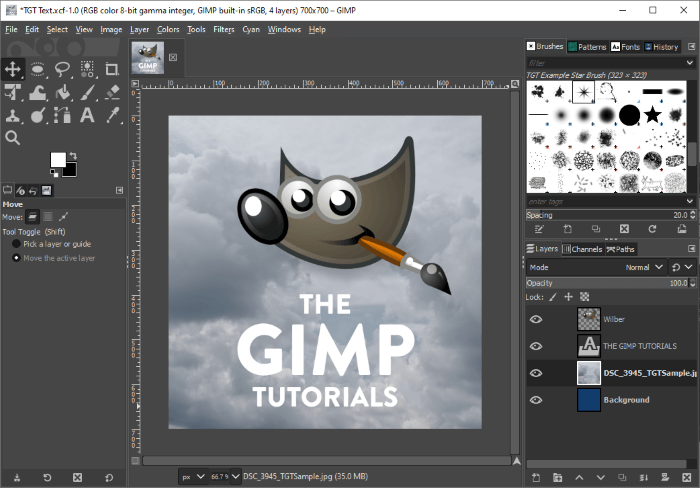
dar dacă schimb modul de amestecare în suprapunere, norii iau o parte din culoarea albastră din stratul de fundal care se află sub stratul de nori, după cum puteți vedea în imaginea de mai jos.
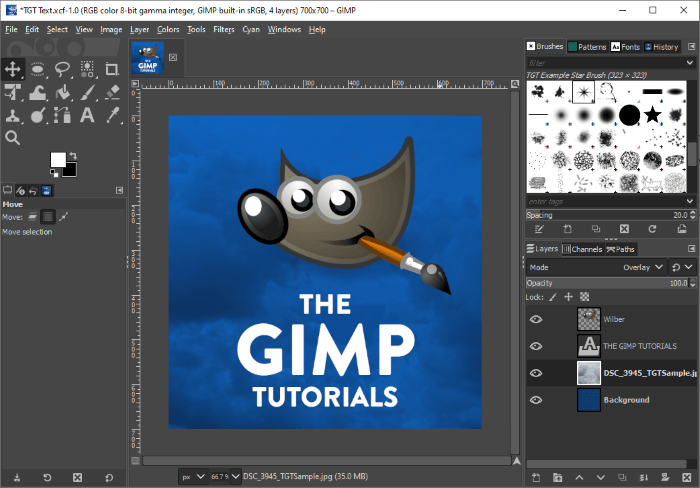
există prea multe moduri diferite de amestecare pentru a le discuta pe toate în acest articol și ar putea avea nevoie chiar de o postare în mai multe părți pentru a le acoperi pe toate. Sunt foarte distractive de experimentat și veți obține rezultate foarte neașteptate până când veți învăța elementele de bază ale modului în care funcționează fiecare mod.
un ultim cuvânt
acest lucru este doar abia zgârierea suprafeței de modul de suprapunere a imaginilor în GIMP, dar sper că ai o bună pregătire în elementele de bază ale modului în care funcționează acum. Modurile de mascare și amestecare sunt extrem de complicate, dar merită, de asemenea, să vă faceți timp pentru a obține dreptate.
suprapunerea imaginilor va apărea din nou și din nou în lumea imaginilor digitale, așa că asigurați-vă că practicați fiecare șansă pe care o aveți!
despre Thomas Boldt
